パソコンをDLNAサーバーやコントローラーとして設定する(Windows 7)
Windows 7搭載パソコンはDLNAサーバーとコントローラーの両方として使うことができます。
以下の設定をすると、ホームネットワーク上のDLNAサーバー(Windows 7搭載パソコンを含む)に保存した音楽を、Windows 7搭載パソコンやDLNAコントローラーから操作してスピーカーで楽しむことができます。
- [スタート]から[コントロールパネル]を選び、[ネットワークと共有センター]を選ぶ。
[ネットワークと共有センター]画面が開きます。
選びたい項目が表示されないときは、コントロールパネルの表示タイプを変更してみてください。
- [アクティブなネットワークの表示]にある[パブリックネットワーク]を選ぶ。
[パブリックネットワーク]以外の表示が出たら、手順
 へ進んでください。
へ進んでください。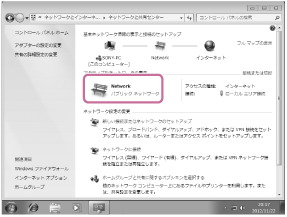
[ネットワークの場所の設定]が表示されます。
- スピーカーの使用環境を[ホームネットワーク]または[社内ネットワーク]から選ぶ。
- スピーカーの使用環境に合わせて、表示される指示に従って設定する。
設定が完了したら、[ネットワークと共有センター]画面で、[アクティブなネットワークの表示]にある項目が[ホームネットワーク]または[社内ネットワーク]に変更されたことを確認してください。
- [共有の詳細設定の変更]を選ぶ。
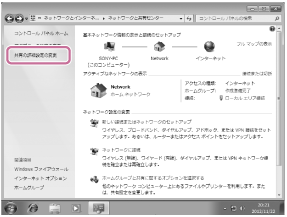
- [メディア ストリーミング]から[メディアストリーミングオプションの選択...]を選ぶ。

- [メディア ストリーミング オプションの選択]画面に[メディア ストリーミングが有効になっていません]の画面が開いたら、[メディア ストリーミングを有効にする]を選ぶ。
- [すべて許可]を選ぶ。

[すべてのメディア デバイスの許可]画面が開きます。ローカルネットワーク内のすべての機器が、お使いのネットワークにアクセスすることを[許可]されたら、[OK]を選んで画面を閉じます。
- [すべてのコンピューターとメディアデバイスを許可する]を選ぶ。
- [OK]を選び、画面を閉じる。